Новые версии iOS включают фантастический механизм преобразования текста в речь, который позволяет вам выбирать любой текст и говорить с ним. Это в основном означает, что вы можете иметь iPhone, iPad или iPod touch, читать содержимое любой веб-страницы, заметок, текстовых файлов или даже электронных книг и iBooks. Прежде чем вы сможете использовать функцию «текст в речь», вы должны включить ее.
Включение текста в речь в iOS
- Запустите «Настройки» и нажмите «Общие»,
- Прокрутите вниз до «Доступность» и нажмите «Speak Selection»
- Сдвиньте в положение «ON» и настройте ползунок «Speaking Rate» на соответствующую настройку
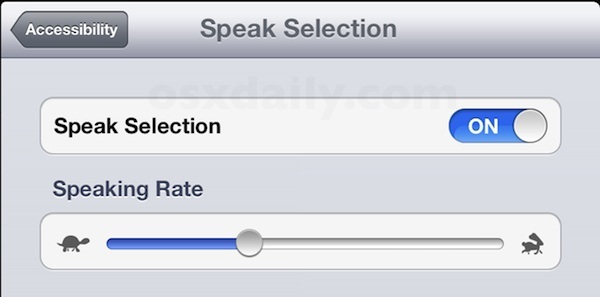
Теперь, когда эта функция речи включена, пришло время ее использовать.
Использование текста для речи в iOS
- Нажмите и удерживайте любой текст, пока не появится инструмент селектора
- Для одного слова коснитесь «Speak», иначе говоря все коснитесь «Выбрать все», а затем «Speak»,
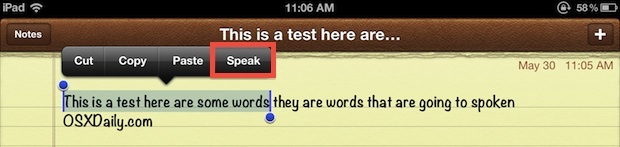
После того, как речь запустится, кнопка «Говорить» переходит в «Пауза», что упрощает остановку и возобновление любого устного текста. Вы заметите, что голос Siri’s, который также является голосом Саманты в Mac OS X, который вы можете добавить, если вы еще этого не сделали.
При включенной речи говорящий текст доступен практически в любом приложении, если вы можете выбрать текст. Это прекрасно работает в Safari, Notes, Instapaper, Pocket и даже iBooks, если вы хотите, чтобы вам рассказывали истории, хотя вам нужно будет выбрать весь текст снова на каждой странице, когда он закончит читать текущую страницу. Предпочтительно будущая версия iBooks будет включать в себя речевой движок изначально, и нам не придется этого делать. В любом случае, наслаждайтесь!










